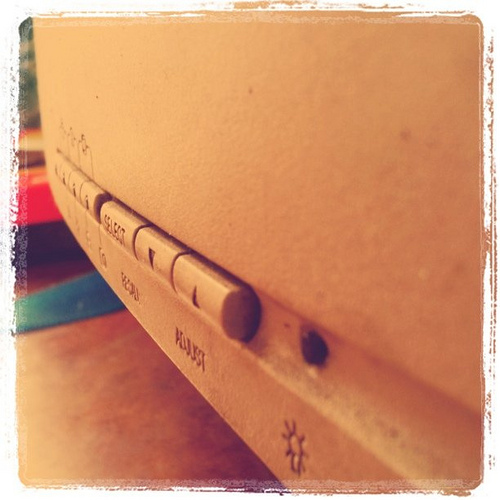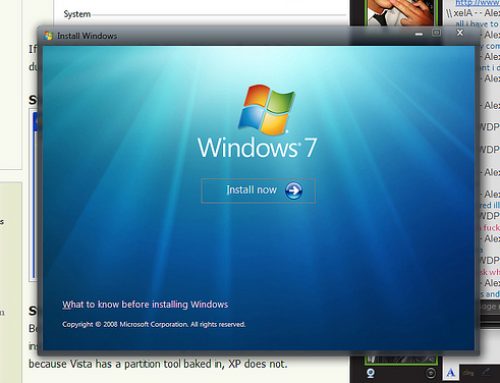Appena comprato, le prestazioni di un computer sono spettacolari: rapido, veloce, risponde immediatamente ai comandi e fa partire programmi molto pensanti come se niente fosse. Dopo un po’ di tempo però le cose potrebbero cambiare. E può risultare utile sapere come formattare un PC.
Perché formattare un PC? Le ragioni possono essere diverse: fare pulizia sull’hard disk, installare un nuovo sistema operativo, eliminare definitivamente alcuni fastidiosi virus, cercare di riportare il computer a uno stato in cui le prestazioni erano sicuramente migliori. I motivi sono tanti.
Vediamo quindi i vari passaggi di come formattare un PC.
Backup dei dati
Prima di cimentarvi con qualunque operazione dovete sempre fare una copia dei dati più importanti presenti sul computer. In questo modo sarete sicuri di non perderli e potrete ricaricarli sul vostro computer una volta conclusa la formattazione. Un buon numero di DVD oppure un hard disk esterno possono fare al caso vostro.
Driver e sistema operativo
Altra operazione preliminare: non cominciate la formattazione se prima non siete sicuri di aver messo da parte tutti i driver necessari; principalmente vi serviranno quelli di scheda video e scheda audio, ma a seconda del tipo di PC potrebbero occorrervi anche i driver di altri componenti del computer. Allo stesso tempo dovete sempre avere sottocchio il DVD con il sistema operativo che poi andrete a installare.
Riavviare il computer
Come esempio utilizzeremo Windows, sicuramente il più diffuso sistema operativo per PC. A questo punto dovete inserire il CD/DVD con Windows all’interno del lettore CD/DVD del computer. Ora riavviate il PC. Apparirà una schermata che chiederà di premere un tasto per avviare da CD-ROM. Premete un tasto qualunque e comincerà la procedura di installazione del sistema operativo.
Installazione e formattazione
Adesso la procedura vi chiederà di installare la versione di Windows che avete scelto. Prima però selezionate la partizione dell’hard disk dove volete installarlo. Una volta selezionato, cliccate prima su Opzioni unità -> Formatta. Cliccate OK: il vostro computer verrà formattato e allo stesso tempo verrà installata la versione del sistema operativo che avete scelto.
E se non compare la schermata?
Se non dovesse comparire la schermata che vi chiede di avviare Windows da CD-ROM, allora dovete entrare nel BIOS (e potrà esservi utile sapere come entrare nel BIOS). Una volta entrati andate nella sezione boot order e impostate il CD-ROM in prima posizione: in pratica così direte al PC di cercare all’interno del CD i file per avviare il sistema operativo (invece di default li cerca all’interno dell’hard disk).
Ora che avete visto come formattare un PC non vi resta che cimentarvi nell’opera.
Fonte immagine: flickr.com/photos/chandramaharzan